序論
今日のデジタル時代において、iPhoneは特にメールを通じたコミュニケーションの重要なツールです。シームレスで効率的なコミュニケーションを維持するには、メール設定を最新の状態に保つことが不可欠です。メールプロバイダーを変更した場合、セキュリティ設定を更新した場合、またはアカウントを切り替えた場合でも、iPhoneのメール設定を更新する方法を知ることが重要です。このガイドでは、メール設定の更新と一般的な問題のトラブルシューティングのプロセスを案内し、職業生活と個人生活の両方でつながりを保ちながら、整理整頓するのを手助けします。
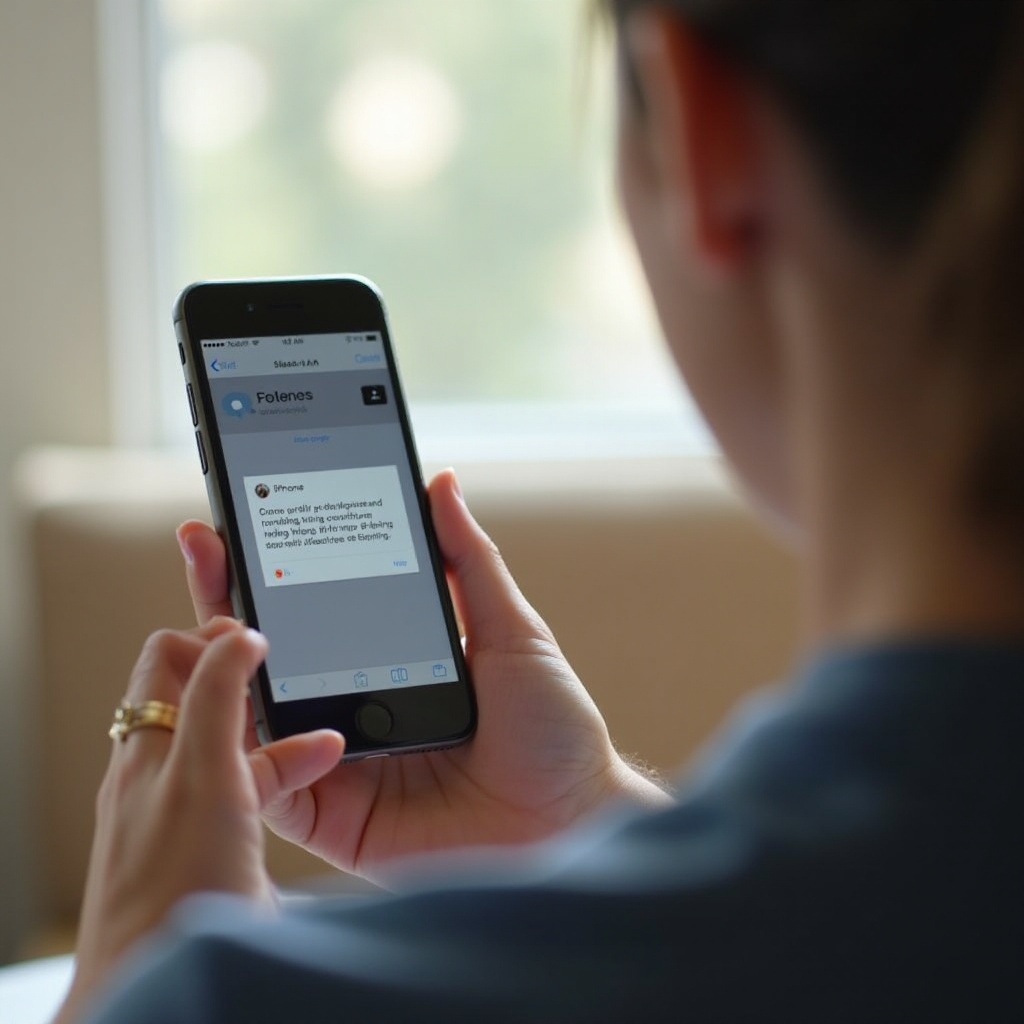
メール設定にアクセスする
変更を加える前に、iPhoneの設定をナビゲートしてメールを更新する方法を知る必要があります。次の手順を実行します:
- iPhoneのロックを解除する:ホーム画面から開始します。
- 設定アプリを開く:ギアアイコンを見つけてタップして開きます。
- ‘メール’までスクロールする:設定リストを確認し、’メール’を見つけて選択します。
- ‘アカウント’を選択する:’メール’設定内で’アカウント’をタップします。
- メールアカウントを選択する:リストから更新したいアカウントをタップします。
これらのステップにより、メール設定にアクセスでき、アカウントを効果的かつ効率的に管理しやすくなります。
メールアカウント情報の更新
メール設定にアクセスできたら、アカウントの詳細を更新していくことができます。これらの変更に対処することで、機能性が向上し、コミュニケーションの中断が減少します。
メールアドレスを変更する
- 希望のアカウントを選択する:更新するアカウントをタップします。
- ‘アカウント’をタップする:メールの詳細を変更できる場所に進みます。
- メールアドレスを更新する:新しいメールアドレスを慎重に入力します。
- 変更を保存する:右上隅の’完了’をタップして変更を適用します。
パスワードを更新する
パスワードを定期的に更新することで、セキュリティが強化されます。
- メール設定にアクセスする:以前の手順でアカウント設定に到達します。
- パスワードフィールドを見つける:更新したパスワードを入力します。
- 変更を保存する:’完了’をタップして新しいパスワードを確保します。
サーバー設定を調整する
サーバー設定は、円滑な動作を確保するためにしばしば更新が必要です。
- サーバー情報を見つける:受信および送信サーバーオプションを確認します。
- 必要に応じて更新する:サーバー名、ポート番号、およびセキュリティの詳細を修正します。
- 設定を確認する:’完了’を選択して保存します。
これらの設定を定期的に更新することで、潜在的な問題を軽減し、通信ラインをスムーズかつ信頼性のあるものにできます。
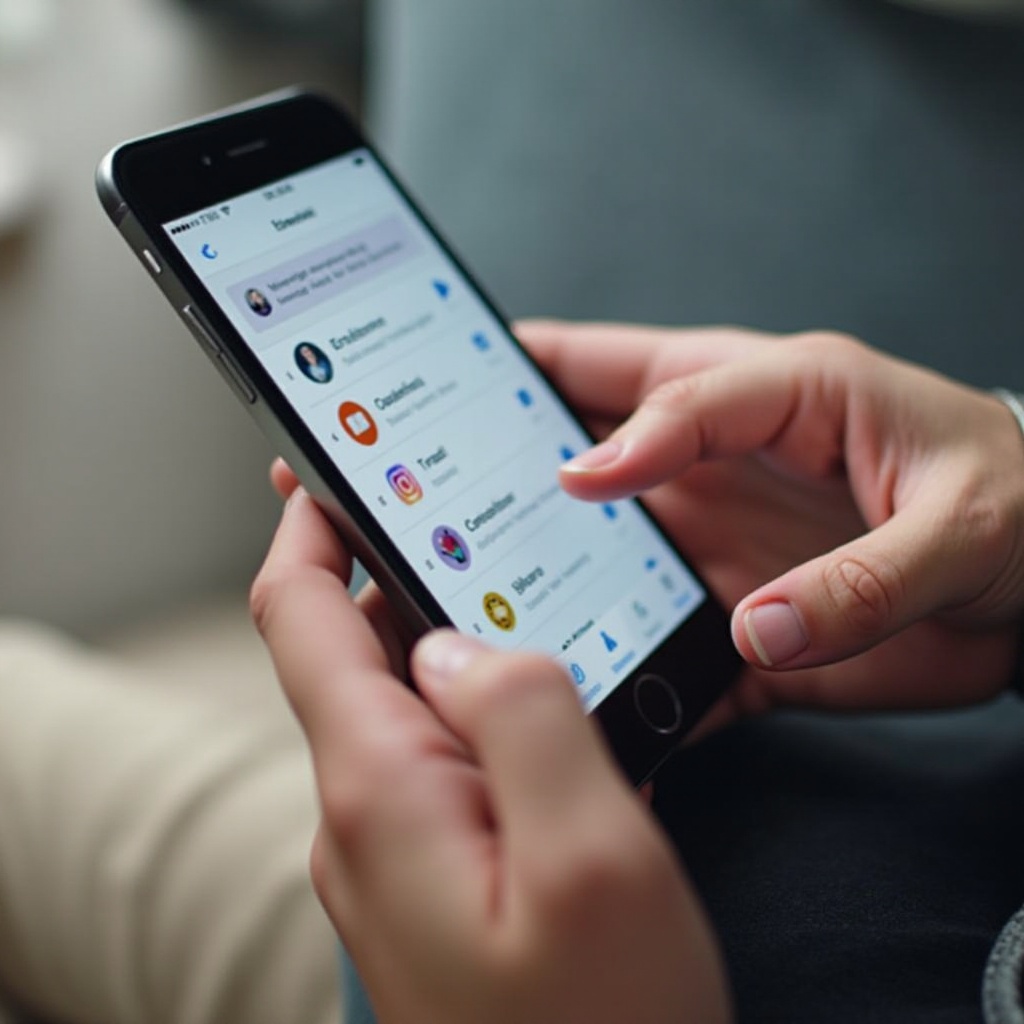
一般的な問題のトラブルシューティング
設定を更新しても、問題が発生する可能性があります。これらの問題に迅速に対処し、通信の無傷を維持します。
メールが送受信できない場合
メールが送受信できない場合:
- インターネット接続を確認する:Wi-Fiまたはデータ接続があることを確認します。
- メール設定を確認する:サーバー設定を再確認します。
- デバイスを再起動する:接続エラーをリセットすることがよくあります。
認証問題の解決
認証トラブルに直面した場合:
- パスワードを再確認する:正確かつ更新済みであることを確認します。
- 詳細を再入力する:アカウントを削除し、正しい資格情報で再追加します。
接続の問題
接続の問題がある場合:
- サーバーの状態を確認する:時には、メールサービスが一時的なダウンタイムを経験することがあります。
- 別のメールアプリを試す:異なるアプリケーションでアカウントをテストし、問題が続くか確認します。
効果的なトラブルシューティングにより、軽微な問題が日常のコミュニケーションの障害にならないようにします。
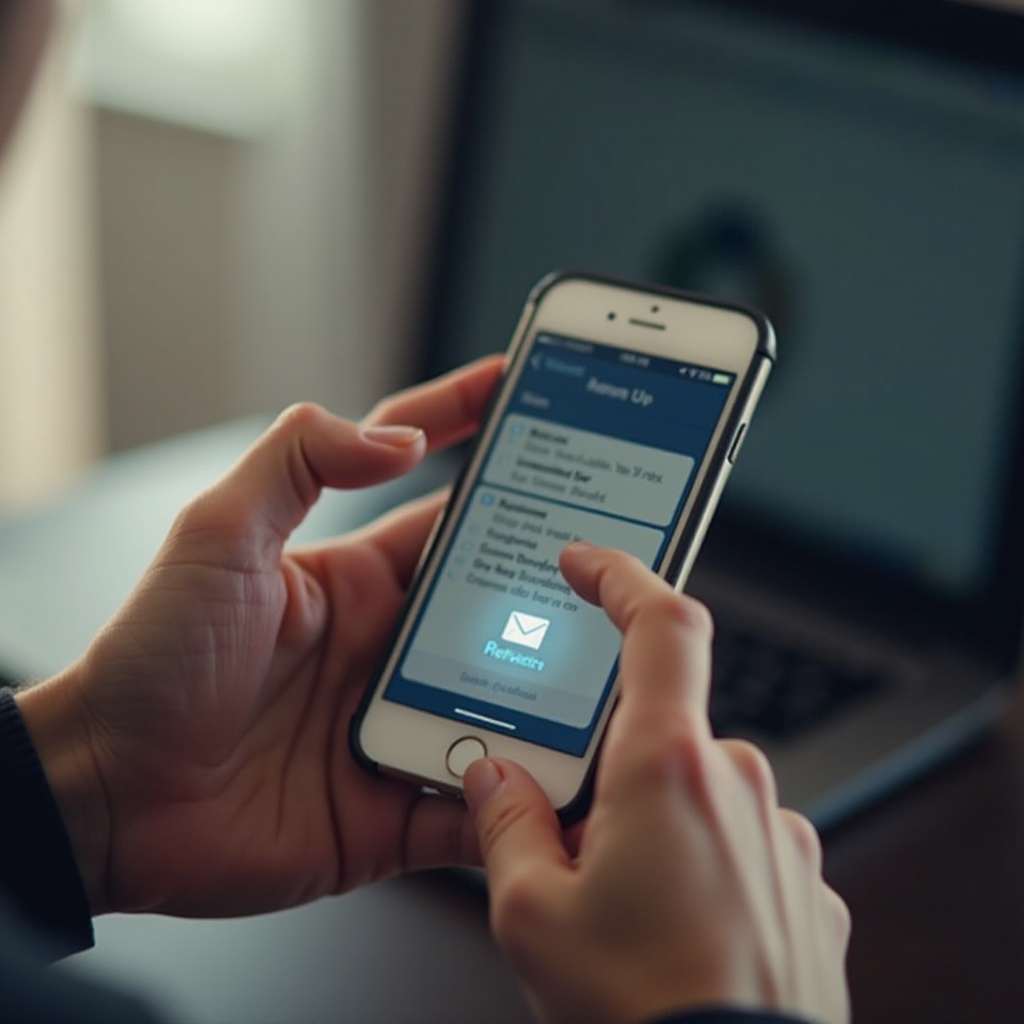
設定の確認とテスト
更新が完了した後、すべてが正しく設定されているか確認し、テストすることが重要です:
- テストメールを送信する:自分自身にメールを作成して送り、機能が動いているか確認します。
- メールの同期を確認する:複数のデバイスを使用して同期の正確性を確認します。
- パフォーマンスを監視する:エラーメッセージに注意を払い、迅速なメールの受信を確認します。
設定の確認は、円滑な動作と信頼性のあるコミュニケーションを保証し、潜在的な混乱を最小限に抑えるために非常に重要です。
結論
結論として、iPhoneでメール設定を定期的に更新することは、効果的なコミュニケーションを維持するために不可欠です。このガイドに従うことで、問題を簡単に変更し解決することができ、生産性を向上させることができます。メール設定を最新の状態に保ち、問題解決の技術を手にしておくことで、スムーズなメール体験を確保します。これらの洞察を受け入れ、iPhoneを通じてメールでの接続を強化し、効率性を高めましょう。
よくある質問
iPhoneで複数のメールアカウントを更新できますか?
はい、設定で各アカウントに個別にアクセスして必要な変更を行うことで、複数のメールアカウントを更新できます。
メールのパスワードを忘れた場合はどうすればよいですか?
メールのパスワードを忘れた場合は、メールプロバイダのウェブサイトにアクセスしてパスワードをリセットしてください。その後、新しいパスワードをiPhoneの設定で更新します。
メールの更新が正しく機能しないのはなぜですか?
メールの更新が機能しない場合、インターネット接続を確認し、すべての設定が正しいこと、サーバー設定を確認してください。iPhoneを再起動することもこの問題の解決に役立ちます。
